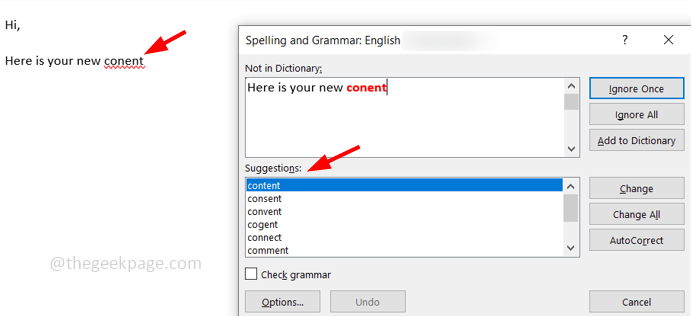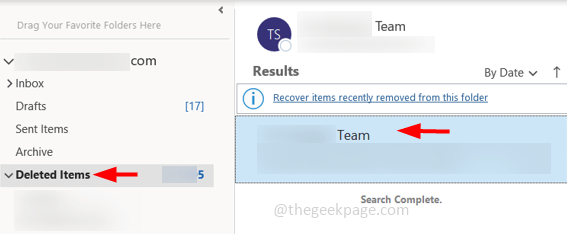Por TechieWriter
Cómo activar la función de archivo automático en Microsoft Windows Outlook: - Ya sean correos electrónicos, contactos, notas; si los artículos viejos se siguen acumulando, nunca será algo agradable de tratar. Siempre puede optar por archivar un elemento del menú de archivo en su Microsoft Outlook. Pero hacer clic en el botón de archivo para cada correo o nota en su lista de Outlook sería una tarea a realizar. Hay una función de archivo automático disponible en Microsoft Outlook eso puede ser útil. Los elementos archivados automáticamente se guardarán en la siguiente ruta en su sistema.
C: \ Usuarios \ Nombre de usuario \ Documentos \ Archivos de Outlook \ archive.pst.
Estos elementos se guardarán en .pst formato. Archivar elementos antiguos también puede reducir el tamaño de su buzón. Siga leyendo para aprender a aprovechar al máximo Microsoft Outlook, habilitando esta característica simple pero poderosa.
Lea también:Cómo exportar e importar reglas en Outlook 16
PASO 1
- Lanzamiento Microsoft Outlook haciendo doble clic en su ícono o buscándolo usando el cuadro de búsqueda de Cortana. Una vez que haya terminado, Microsoft Outlook se iniciará como se muestra en la captura de pantalla a continuación.
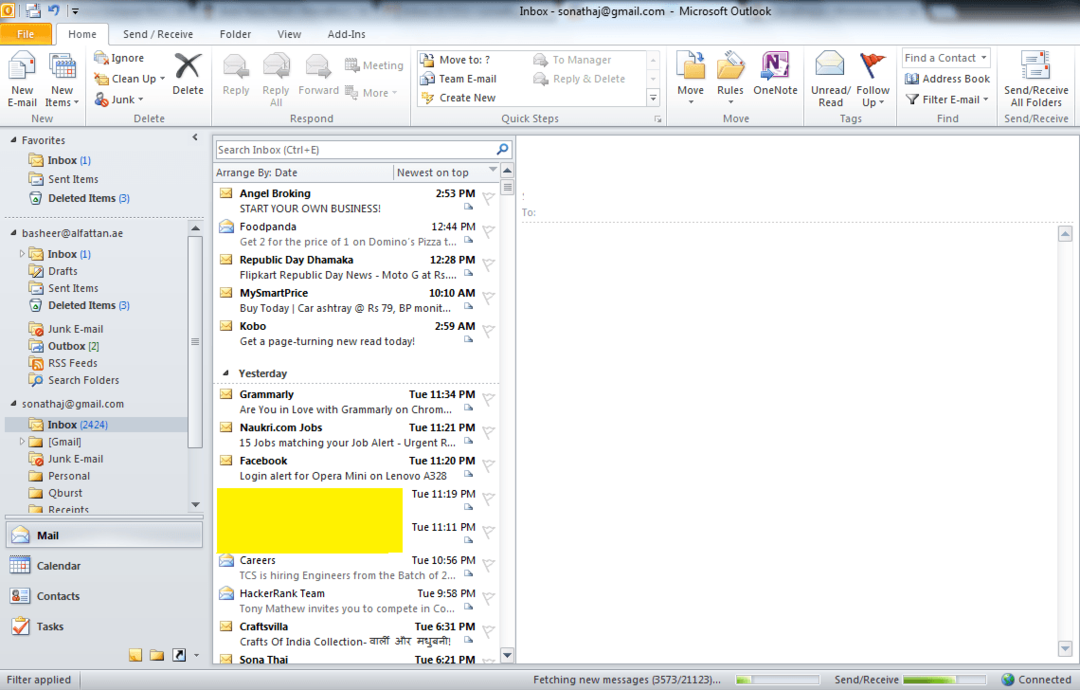
PASO 2
- Haga clic en el Archivo opción de la lista del menú. Ahora, desde el panel de la ventana izquierda, busque y haga clic en Opciones como se muestra.
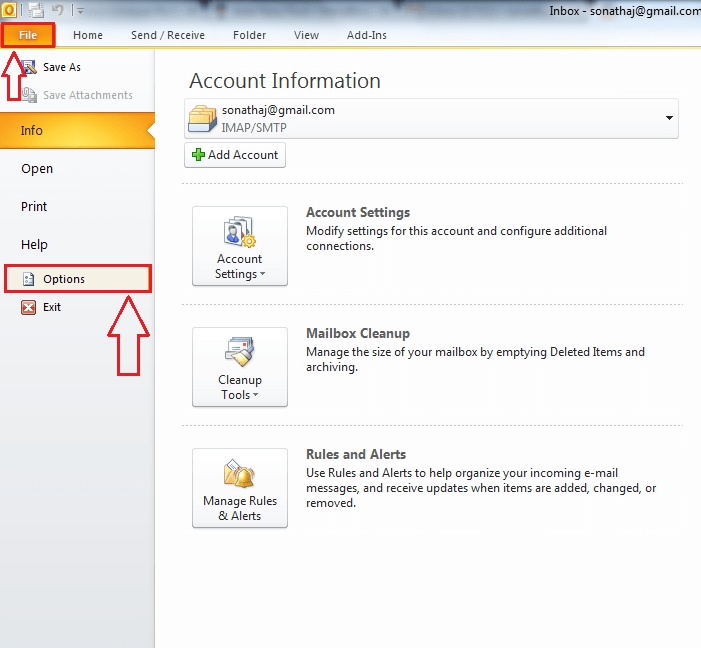
PASO 3
- Una nueva ventana para Opciones de Outlook se abre. Haga clic en la opción que dice Avanzado.
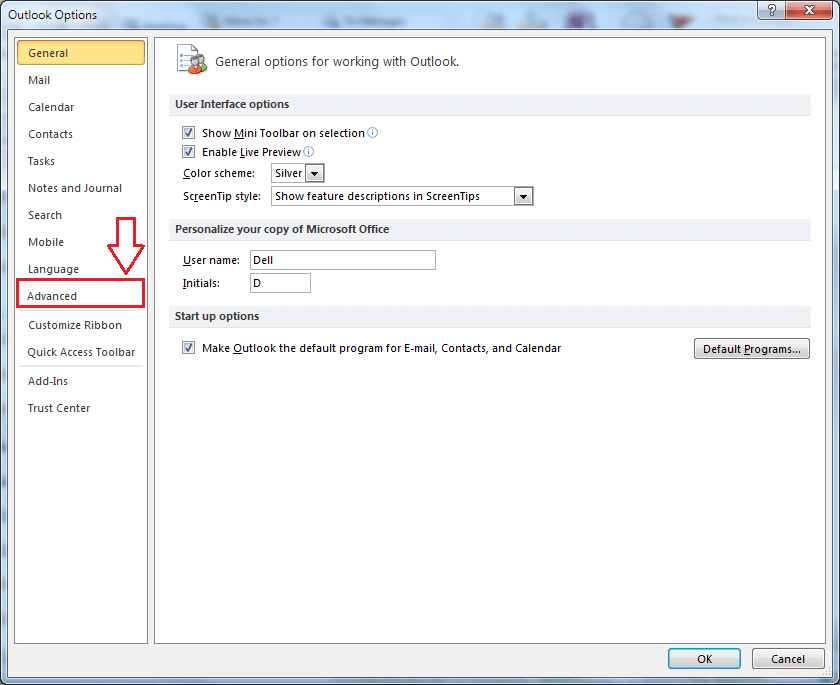
PASO 4
- Ahora, en el panel de la ventana de la derecha, busque una sección llamada Archivo automático. Habrá un botón correspondiente a la sección Autoarchivar que está etiquetado como Configuración de Autoarchivar.
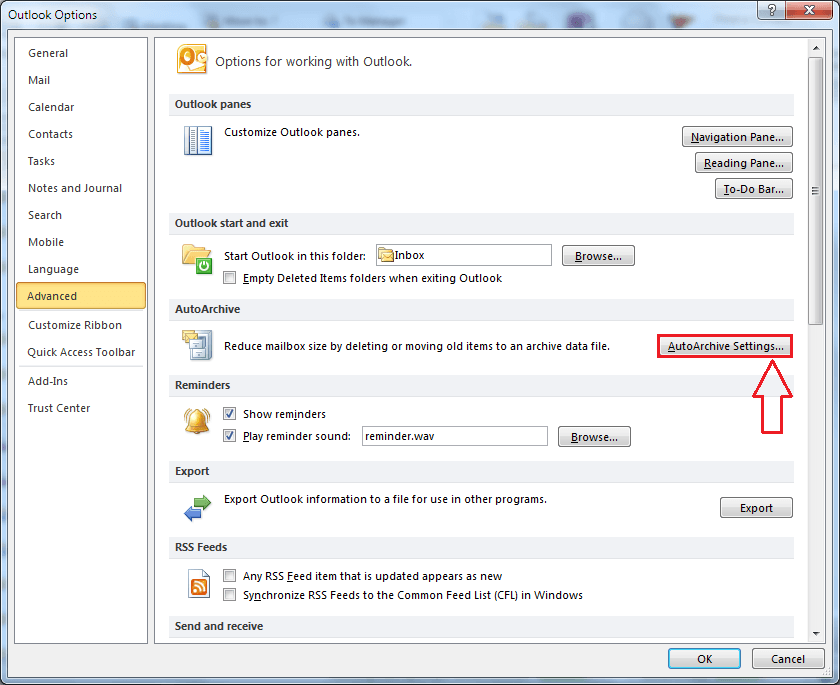
PASO 5
- Al hacer clic en el Configuración de Autoarchivos El botón abre una nueva ventana donde puede configurar su Archivo automático preferencias. Pero para eso, debe marcar la casilla de verificación correspondiente a Ejecute Autoarchivar cada… días.
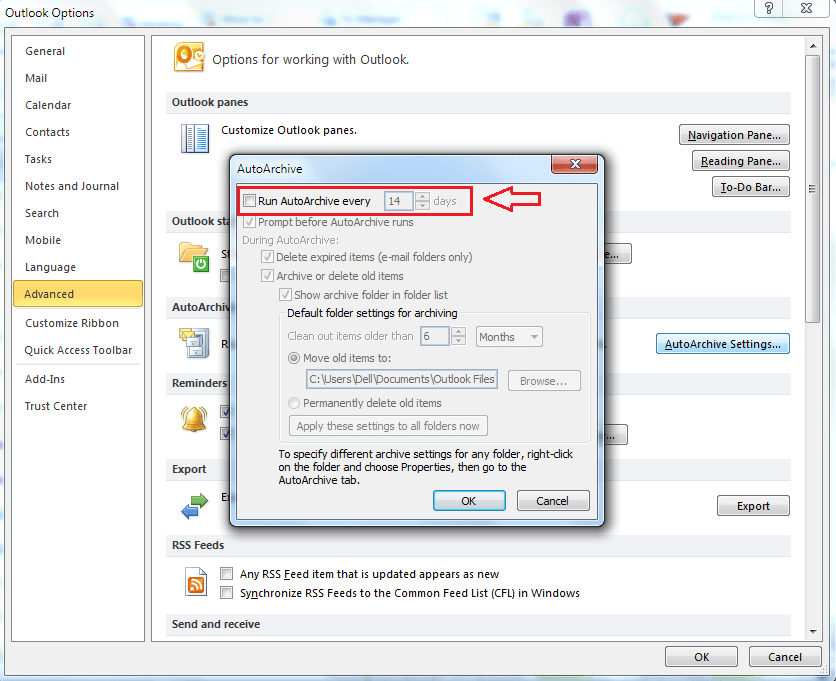
PASO 6
- Una vez que la casilla de verificación correspondiente a Ejecute Autoarchivar cada… días está marcado, se pondrán a su disposición muchas opciones para cumplir con sus requisitos. Si desea que se le muestre un cuadro de diálogo antes de ejecutar un Archivo automático, puede marcar la casilla correspondiente a Preguntar antes de que se ejecute AutoAchive. Hay otras opciones como Eliminación de artículos caducados, Archivar o eliminar elementos caducados etc. También puede establecer la ruta a una ubicación diferente para almacenar sus artículos antiguos. Una vez que haya terminado de configurar las preferencias, haga clic en OK en la parte inferior de la ventana.
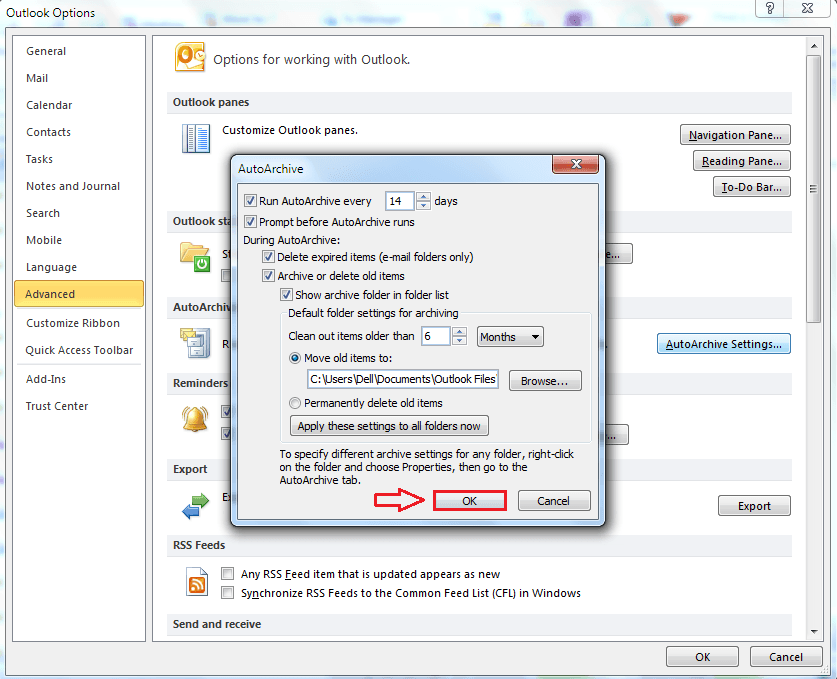
Eso es. Ahora puede aclarar fácilmente su Microsoft Outlook sin ningún esfuerzo más que la inversión inicial de un poco de tiempo. Pruebe este truco hoy mismo. Espero que hayas encontrado útil el artículo.